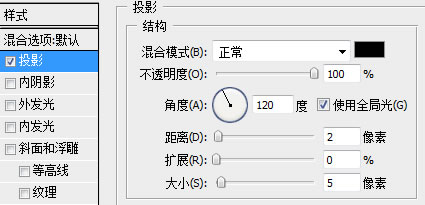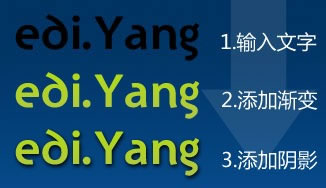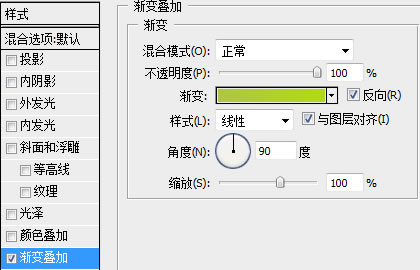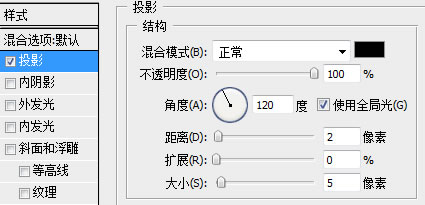жӣҙж–°ж—¶й—ҙпј� 2009-05-26
еҪ•е…Ҙпј� й»„еҸ¶йЈһжү¬ пј�
е…¶е®һеңЁзҺ°еңЁзҡ„зҪ‘йЎөи®ҫи®Ўдё�,жҜ”иҫғеёёз”Ёзҡ„ж–Үеӯ—ж•Ҳжһң并дёҚеӨҡ,е®һзҺ°зҡ„ж–№жі•д№ҹеҫҲз®ҖеҚ�.жүҖд»ҘжҺҘдёӢжқҘзҡ„еҶ…е®№жҲ‘еёҢжңӣиғҪеҜ№зҪ‘йЎөи®ҫи®Ўдёӯзҡ„
ж–°жүӢжңүжүҖеё®еҠ©.
жҲ‘иҝҷзҜҮж•ҷзЁӢе°Ҷеӣҙз»•2дёӘе…ій”®еӯ—:вҖңжёҗеҸҳвҖ�,вҖңйҳҙеҪұвҖ�.
1.жӣҙжңүиҙЁж„ҹзҡ„еӯ—

жҲ‘们е…ҲзңӢеӣҫзүҮйҮҢиҝҷдёӘLOGO,е®ғжҳҫеҫ—жӣҙжңүиҙЁж„�,ж–Үеӯ—жңүдёҖеј еҗ‘еӨ–дјёеұ�,дёҚдјҡжӯ»жқҝең°иҙҙеңЁзҪ‘йЎөдёҠ.еҰӮжһңдҪ д»”з»Ҷи§ӮеҜ�,дҪ дјҡеҫҲе®№жҳ“еҸ‘
зҺ°ж–Үеӯ—зҡ„brightkiteйғҪдҪҝз”ЁдәҶиүІеҪ©вҖңжёҗеҸҳвҖ�.жҳҜзҡ„,ж–Үеӯ—зҡ„йўңиүІйғҪдёҚжҳҜеҚ•иүІеЎ«е……,иҖҢжҳҜвҖңжёҗеҸҳвҖ�.вҖқжёҗеҸҳвҖқдёәд»Җд№ҲзңӢиө·жқҘжӣҙжңүиҙЁж„ҹ
е‘�?иҝҷжҳҜеӣ дёәиҝҷйҮҢжЁЎжӢҹдәҶеӨ§иҮӘ然е…үз…§дёӯзҡ„ж•Ҳжһң,еҚій«ҳе…үйғЁеҲҶеңЁж–Үеӯ—зҡ„дёҠж–�,иҖҢдҪҺе…үеңЁдё�.еҗҢж—¶д№ҹдёҚиҰҒеҝҪз•ҘдәҶеҸҰдёҖдёӘз»ҶиҠ�,е°ұжҳҜж–�
еӯ—зҡ„вҖңйҳҙеҪұвҖ�,.
йӮЈеҲ°еә•иҰҒжҖҺд№ҲеҒҡе‘ў?
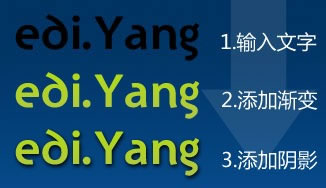
з•ҷж„Ҹеӣҫдёӯзҡ�2и·�3,еҰӮжһңдҪ иҝҳдёҚжҮӮеҰӮдҪ•ж·»еҠ жёҗеҸҳ.иҜ·еңЁеӣҫеұӮйқўжқҝдёӯеҸҢеҮ»вҖ�еӣҫеұӮеҗҚвҖқеҸіиҫ№зҡ„з©әзҷҪеӨ�,жҲ–жҳҜзӮ№еҮ»дёӢеӣҫдёӯзҡ„з¬�2дёӘжҢүй’�
(ең�еӣҫеұӮйқўжқҝдёӢж–№)жү“ејҖж ·ејҸйқўжқҝ.

вҖңжёҗеҸҳеҸ еҠ вҖ�,然еҗҺжҢүдёӢеӣҫи®ҫзҪ�.жёҗеҸҳзҡ„йўңиүІйҖүжӢ©2дёӘеҗҢиүІзі»дҪҶжҳҜжңүвҖқж·ұжө…еҜ№жҜ”вҖқзҡ„йўңиүІ.дҫӢеҰӮдҫӢеӯҗдё�,дёҖдёӘжө…з»ҝи·ҹж·ұз»ҝ.иҝҷж ·жү�
иғҪжЁЎжӢҹе…үз…§ж•Ҳжһ�.
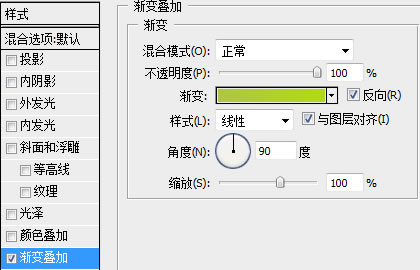
еҘҪдәҶ,еү©дёӢйҳҙеҪұ.иҝҳжҳҜдёҖж ·еңЁж ·ејҸйқўжқҝе·Ұдҫ§зӮ№вҖқжҠ•еҪұвҖ�,然еҗҺжҢүдёӢеӣҫи®ҫзҪ�: